Oglas
Ako zaslon ostavljate aktivan dok računalo miruje, trošite energiju. Želite li uštedjeti novac ili jednostavno malo više iskoristite vijek trajanja baterije vašeg prijenosnog računala 6 najboljih alata za analizu zdravlja akumulatoraObratite li pažnju na bateriju prijenosnog računala? Evo najboljih alata za ostajanje na vrhu trajanja i zdravlja baterije vašeg prijenosnog računala. Čitaj više , imate puno mogućnosti izbora. Dotaknut ćemo ručna i automatska rješenja za rješavanje rasipanja energije.
Isključite monitor ručno
Najjednostavniji način uštede energije je ručnim isključivanjem monitora kad god se ne koristi. Za korisnike stolnih računala to ne bi moglo biti lakše, jer će većina monitora imati fizički gumb koji vam omogućuje isključivanje zaslona odvojeno do tornja računala.

Međutim, ista funkcionalnost nije lako dostupna na mnogim prijenosnim računalima. Ovisno o vašoj marki i modelu, može postojati naredba za ručno isključivanje zaslona koja se pripisuje jednom od vaših funkcijske tipke
. Najbolji način da saznate vrijedi li to za vaš laptop jest konzultiranje dokumentacije koju ste primljene uz njega ili da biste pretraživali naziv proizvoda uređaja i frazu "funkcijske tipke".Ako vaše prijenosno računalo ne nudi takvu funkciju, ne brinite - za taj problem postoji puno softverskih rješenja.
Prilagodite postavke plana napajanja za prijenosna računala
Korisnici prijenosnih računala imaju još više razloga da budno paze na potrošnju energije zaslona od onih na stolnim računalima; ako je vaš ekran nepotrebno trošenje baterije Četiri nadogradnje hardvera koje će poboljšati životni vijek baterije vašeg prijenosnog računala Čitaj više , možda vam neće biti napunjenog ako vam je računalo najpotrebnije. Srećom nije vrlo teško prilagoditi postavke zaslona i osigurati da se to ne dogodi.
Da biste to učinili, otvorite Upravljačka ploča i idite na Hardver i zvuk> Opcije napajanja a zatim odaberite Promijenite postavke plana bez obzira na plan napajanja koji imate.
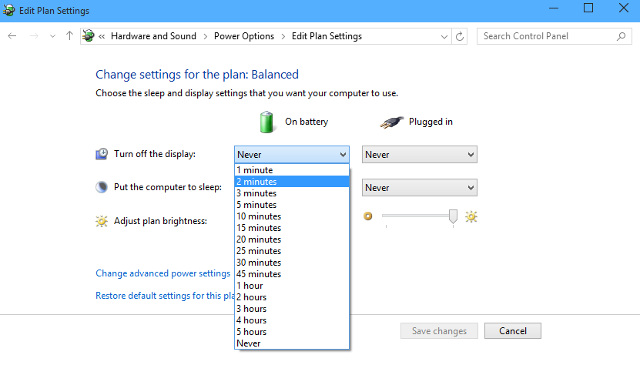
Ovdje ćete pronaći dvije važne postavke; kada isključiti zaslon i razinu svjetline zaslona. Oboje treba prilagoditi vašem ukusu, ali kraće vrijeme prije nego što se zaslon isključi a niža svjetlost zatamnjenja će dati najveći učinak u smislu uštede energije i baterije život.
Možete se odlučiti za prebaci računalo u stanje mirovanja Objašnjene mogućnosti napajanja u sustavu Windows 7 i načini mirovanjaKad se pokrenuo Windows 7, jedno od Microsoftovih prodajnih mjesta bilo je to što je dizajniran kako bi pomogao vašoj bateriji dulje trajati. Jedna od glavnih značajki koju će korisnici zapravo primijetiti je da se zaslon zatamni prije ... Čitaj više nakon određenog vremena, ali imajte na umu da će to utjecati na više od samo prikaza.
Onemogućite čuvar zaslona
Ima ih dosta korisne aplikacije za čuvar zaslona 10 kreativnih načina za čuvanje zaslona Čitaj više , ali neće puno pomoći vašem računalu da smanji potrošnju energije. Da biste ga potpuno isključili, jednostavno desnom tipkom miša kliknite prazan prostor na radnoj površini i odaberite Personalizacija. Zatim kliknite Čuvar zaslona u donjem desnom dijelu prozora.
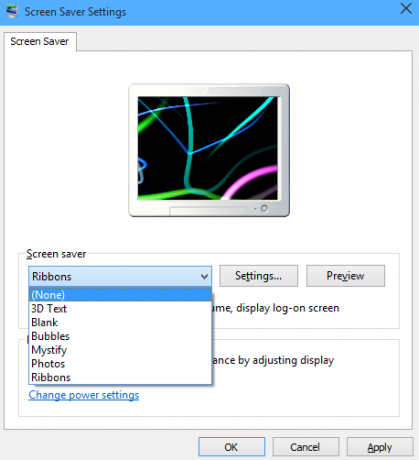
Iz ovog prozora (Ništa) treba biti odabran u padajućem izborniku Čuvar zaslona. Zatim slijedite gore navedene upute da biste isključili zaslon nakon kraćeg vremena neaktivnosti - bez da ste sigurni da je to ekran se isključuje Najbrži način isključivanja zaslona u sustavu WindowsIsključite zaslon kad ga ne upotrebljavate. Uštedjet će energiju i vijek trajanja baterije. Pokazujemo vam najpovoljnije načine isključivanja zaslona u sustavu Windows. Čitaj više , nećete dobiti nikakve prednosti isključivanjem čuvara zaslona.
Napravite prečac na radnoj površini
Umjesto fizičkog gumba na vašem računalu, možete stvoriti prečac za Desktop koji će vam omogućiti isključivanje monitora računala brzim dvoklikom. Prvo, trebate preuzeti alat pod nazivom NirCmd što vam omogućuje izvršavanje niza osnovnih zadataka bez potrebe za vizualnim sučeljem.
Nakon što preuzmete i izvadite NirCmd, idite na radnu površinu i stvorite Nova prečica. Dođite do lokacije na koju ste izdvojili NirCmd, stavite je u navodnike i dodajte naredbu cmdwait 1000 monitor isključen kao na slici ispod.
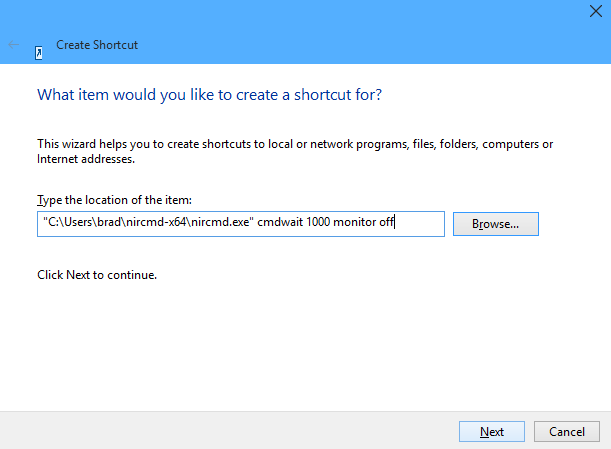
Imenujte prečac nečim razumnim poput "Power Off Monitor" i dobro je ići. Zatim možete desnom tipkom miša kliknuti prečac i pristupiti Svojstva izbornika kako biste ga još više prilagodili. Promjena ikone koju koristi je dobar način da se osigura da se izdvaja od ostalih sadržaja na radnoj površini.
Međutim, ako želite stvari olakšati na sebi, postavite prečac na tipkovnici Kretanje po Windowsima putem prečaca na tipkovnici samMožda znate puno tipkovnih prečaca, ali jeste li znali da biste mogli zaobići Windows bez miša? Evo kako. Čitaj više . To će vam omogućiti da u bilo kojem trenutku isključite monitor upotrebom jednostavne kombinacije tipki - samo zapamtite da se koristi nešto lako za pamćenje, što se već ne koristi za neku drugu funkciju.
Preuzmite i instalirajte ScreenOff
ScreenOff jednostavan je način isključivanja monitora ili zaslona s bilo kojeg Windows računala. Nakon što preuzmete i izvadite minijaturni alat od 13 KB, pojavit će se prečac koji se može postaviti na vašu radnu površinu. Svaki put kad želite isključiti zaslon, dvaput kliknite taj prečac i on će se isključiti.
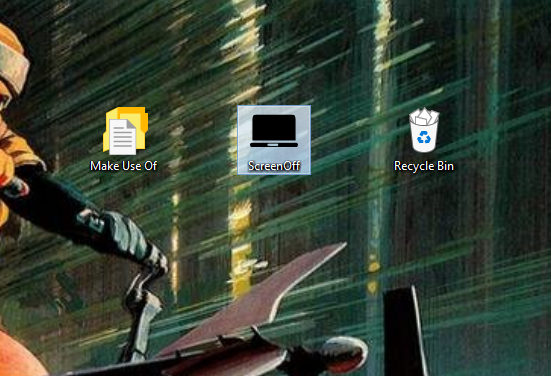
Prednost upotrebe ScreenOff-a je u tome što je potpuno prenosiv - ne zahtijeva instalaciju i nije potrebno preuzimanje ažuriranja .NET Framework da biste se postavili i pokrenuli. To znači da ga možete koristiti na radnom računalu na koje nemate administratorska prava ili ga čak i zadržati na USB disku kako biste mogli imati pristup funkciji kad god vam zatreba.
Imate li odličan komad softvera za smanjenje potrošnje energije vašeg monitora? Imate li savjet za one koji žele učiniti svoje računalo malo energetski učinkovitijim? Javite nam o tome u odjeljku komentara u nastavku.
Engleski pisac trenutno sjedište u SAD-u. Pronađite me na Twitteru putem @radjonze.


